כיצד להפעיל שחזור מערכת ב-Windows 8.1 ו-Windows 8
שחזור מערכת הוא תכונה של Windows 8 וכמה גרסאות קודמות של Windows, החוזרת ל-Windows לִי. הוא נוצר כדי לעזור לך לתקן את מערכת ההפעלה בכמה קליקים בלבד כאשר קבצי מערכת או הגדרות מקבלים פגום. הוא יוצר אוטומטית נקודות שחזור, שהן תמונות מצב של קבצי מערכת, קבצי תוכניות, מנהלי התקנים והגדרות רישום. מאוחר יותר, אם אתה משתמש בשחזור מערכת כדי לשחזר את המחשב שלך לנקודת זמן לפני שהתרחשה בעיה כלשהי, מערכת שחזור יחזיר את המחשב שלך לגרסה קודמת של קבצים והגדרות מנקודת השחזור שאתה נָקוּב. שחזור מערכת אינו משפיע על המסמכים או המדיה האישיים שלך. בנוסף, אתה יכול לבטל את פעולת השחזור האחרונה עצמה אם לא תפתור את הבעיה שלך. ב-Windows 8, מיקרוסופט הסירה את קישור הקיצור להפעלת שחזור מערכת מהתיקיה אביזרים -> כלי מערכת. במאמר זה נראה כיצד לפתוח את שחזור המערכת ב-Windows 8.1 ו-Windows 8.
פרסומת
ישנן דרכים רבות להפעיל את שחזור המערכת ב-Windows 8. אתה יכול להפעיל אותו מאפשרויות שחזור מערכת, או שאתה יכול להפעיל אותו ישירות מהסייר.
כדי להפעיל את שחזור המערכת משחזור המערכת, עליך לבצע את ההוראות הפשוטות הבאות:
- לִפְתוֹחַ אפשרויות שחזור מערכת.
- בחר את הפריט "שחזור מערכת".

- המחשב שלך יופעל מחדש. בחר חשבון כשתתבקש:

- הזן את הסיסמה שלך ולחץ על כפתור "המשך":

- אשף שחזור המערכת יופעל, בצע את השלבים שלו.

- בחר אחת מנקודות השחזור כדי להחזיר את מערכת ההפעלה שלך למצב הקודם.

זהו זה.
להפעלת שחזור מערכת מהסייר, עליך לבצע את השלבים הבאים:
- פתח את מאפייני מערכת. הדרך הטובה ביותר לפתוח אותו היא באמצעות תפריט Power User. פשוט הקש על מקשי הקיצור Win + X יחד במקלדת ובחר בפריט "מערכת":

- חלון המערכת יופיע על המסך. לחץ על הקישור הגנת מערכת בצד שמאל.
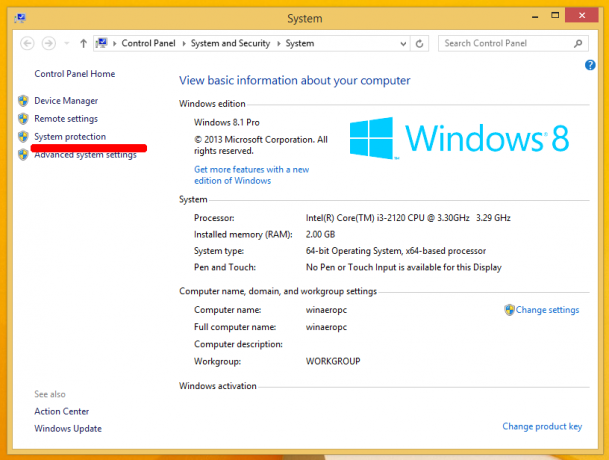
- בתיבת הדו-שיח שמופיעה לאחר מכן, תראה את הלחצן "שחזור מערכת...". לחץ עליו כדי להפעיל שחזור מערכת.
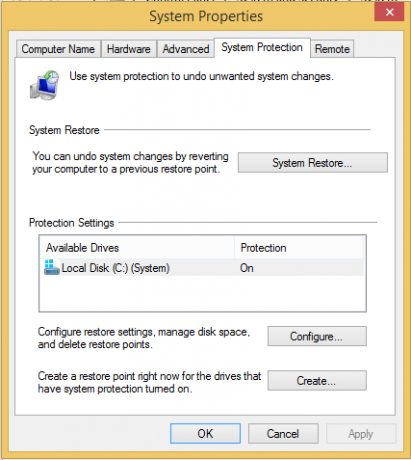 זהו זה
זהו זה
לבסוף, הנה עוד דרך מהירה להפעיל את שחזור המערכת. הקש על מקשי Win + R יחד (טיפ: ראה הרשימה האולטימטיבית של כל קיצורי המקלדת של Windows עם מקשי Win) במקלדת והקלד את הדברים הבאים בתיבה הפעלה:
rstrui
לחלופין, אתה יכול גם לפתוח את שחזור המערכת באמצעות אחת מפקודות המעטפת (טיפ: ראה את הרשימה המקיפה ביותר של מיקומי מעטפת ב-Windows 8.):
מעטפת{3f6bc534-dfa1-4ab4-ae54-ef25a74e0107}
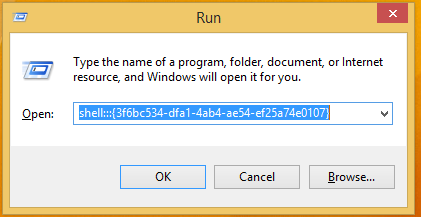 זה יתחיל את שחזור המערכת ישירות!
זה יתחיל את שחזור המערכת ישירות!

